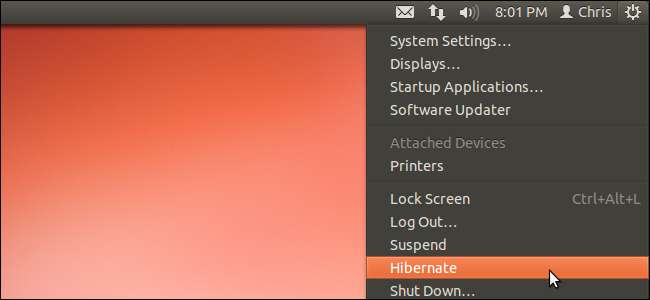
Om du just har uppdaterat till Ubuntu 12.04 kanske du märker att ett alternativ saknas i systemmenyn. Alternativet Viloläge är nu dolt som standard, men du kan få tillbaka det om du föredrar att vila i ditt system.
Viloläge är inaktiverat som standard eftersom det kan orsaka problem i vissa systemkonfigurationer. Du bör göra en viloläge med ett speciellt kommando för att testa att det fungerar ordentligt innan du aktiverar det igen.
Viloläge mot avstängning
Alternativet Suspend är fortfarande tillgängligt i Ubuntus systemmeny. Precis som i viloläge sparar suspendera dina öppna program och data så att du snabbt kan återuppta till din tidigare sate. Avstängning kräver dock ström - medan datorn är i avstängningsläge fortsätter din dator att dra lite ström. Om systemet tappar ström - till exempel om du kopplar bort en stationär dator från eluttaget eller om en bärbar dator töms tappar du ditt arbete.
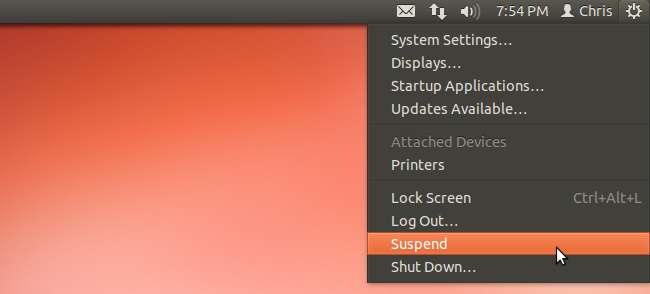
I viloläge sparar viloläge ditt systems tillstånd på hårddisken och stänger av systemet och förbrukar ingen ström. När du återgår från viloläge återställs dina öppna program och data. Viloläge sparar ström, men det tar längre tid - datorn måste återställa data till RAM-minnet, medan avstängning bevarar data i RAM-minnet.
Varför det är inaktiverat
Hibernate fungerar inte korrekt på många hårdvarukonfigurationer med Ubuntu och andra Linux-distributioner. Om viloläge inte fungerar som det ska på ditt system kan du återuppta viloläget för att upptäcka att ditt arbete har gått förlorat. Vissa maskinvarudrivrutiner kanske inte fungerar ordentligt i viloläge - till exempel kanske Wi-Fi-maskinvara eller andra enheter inte fungerar efter att ha återupptagit från viloläge.
För att förhindra att nya användare stöter på dessa buggar och förlorar sitt arbete är viloläge inaktiverat som standard.
Testar viloläge
Innan du återaktiverar viloläge bör du testa det för att verifiera att det fungerar korrekt på ditt system. Spara först ditt arbete i alla öppna program - du kommer att förlora det om viloläge inte fungerar ordentligt.
Starta en terminal för att testa viloläge. Skriv terminal i Dash och eller använd Ctrl-Alt-T-tangentbordsgenvägen.
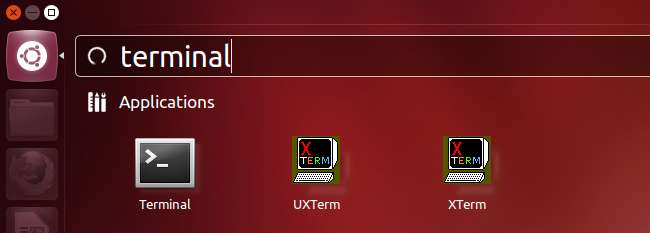
Kör följande kommando i terminalen:
sudo pm-viloläge
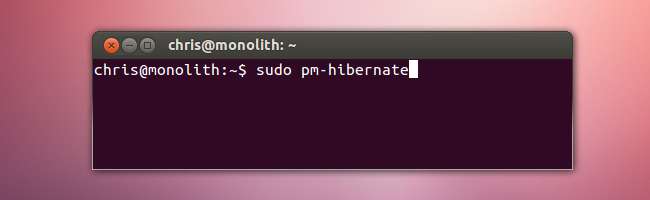
Ditt system stängs av. När du har kört kommandot sätter du på systemet igen - om dina öppna program visas igen fungerar viloläge ordentligt.
Felsökning i viloläge
Även om hårdvarukompatibiliteter är ett stort problem med viloläge, finns det ett annat vanligt problem. Hibernate sparar innehållet i ditt RAM i din swap-partition. Därför måste din växlingspartition vara minst lika stor som ditt RAM-minne. Om du har en 2 GB-växlingspartition och 4 GB RAM fungerar viloläge inte korrekt.
Ett snabbt sätt att jämföra ditt RAM- och bytesstorlek är med System Monitor-applikationen.
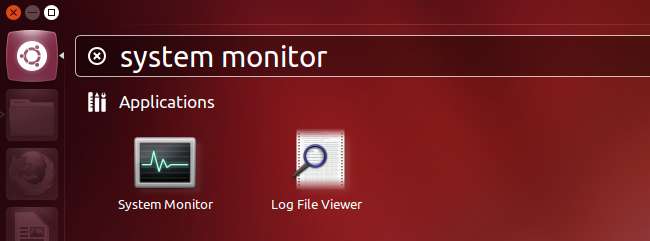
Du kan visa minnet och byta storlek på fliken Resurser. ”Minne” hänvisar här till ditt RAM-minne.
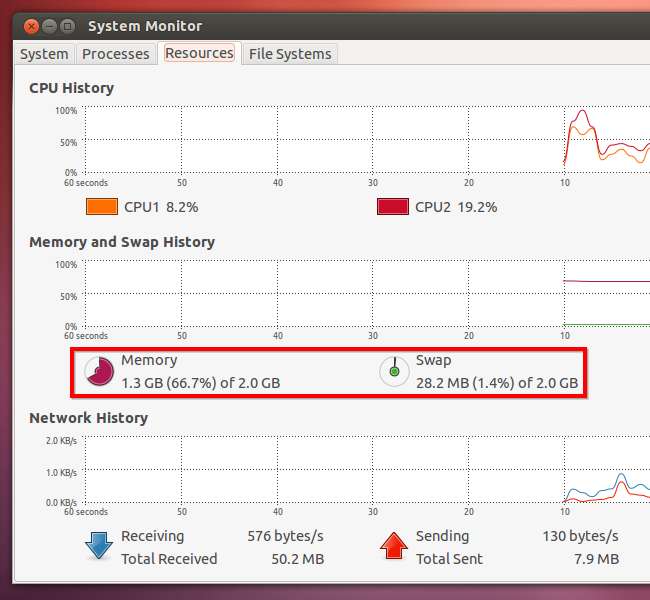
Om du verkligen vill använda viloläge och din växlingspartition är mindre än ditt RAM, försök kör GParted från en live-CD . Du kan köra GParted från en Ubuntu live-CD eller en dedikerad GParted live-CD. Från live-CD: n kan du ändra storlek på dina Ubuntu-partitioner - du kan inte göra det medan de används.
Återaktivera viloläge
Du kan köra kommandot sudo pm-hibernate när du vill vila, men det här är obekvämt. För att återaktivera viloläget i menyerna måste du skapa en PolicyKit-fil.
Du kan använda vilken textredigerare som helst för detta, men vi använder gedit i det här exemplet. Kör följande kommando för att starta gedit som rotanvändare och ange filen du vill skapa:
gksu gedit /etc/polkit-1/localauthority/50-local.d/com.ubuntu.enable-hibernate.pkla
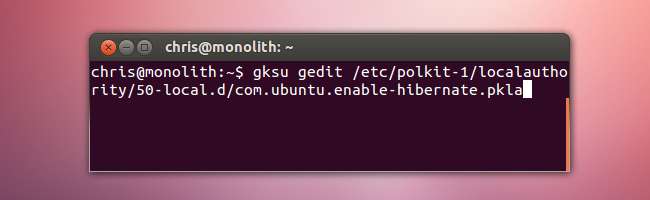
Klistra in följande text i filen:
[Enable Hibernate]
Identitet = unix-användare: *
Åtgärd = org.freedesktop.upower.hibernate
ResultActive = ja
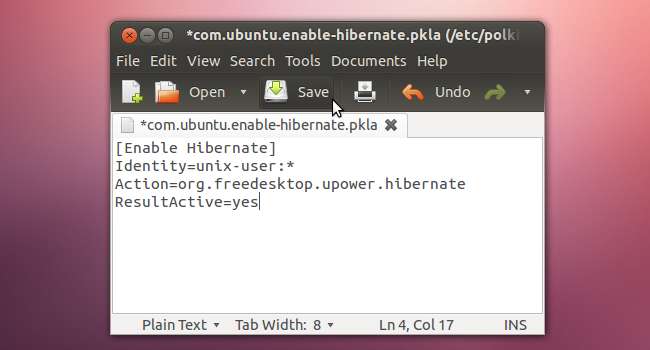
Spara textfilen, logga sedan ut och logga in igen. Du kan gå i viloläge från systemmenyn.







